Windows 11의 파일 탐색기에서 Android 휴대폰 파일에 액세스하는 방법
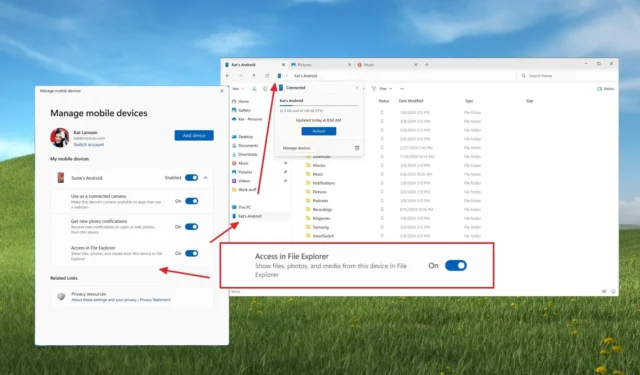
- Windows 11에서 Android 휴대폰 파일에 액세스하려면 “모바일 장치” 기능으로 연결을 구성하고 “파일 탐색기에서 액세스”를 켜고 “파일 탐색기”를 열고 왼쪽 창에서 Android 휴대폰을 클릭합니다.
Windows 11에서 이제 파일 탐색기를 통해 제공되는 편리한 옵션을 사용하여 Android 파일에 액세스할 수 있습니다. 이 가이드에서는 이 작업을 수행하는 방법을 설명합니다. 오랫동안 파일 탐색기를 통해 Android 휴대폰 파일에 액세스할 수 있었지만, USB 케이블로 휴대폰을 연결해야 하고, USB를 통해 파일을 전송할 수 있도록 휴대폰의 설정을 변경해야 했기 때문에 지루한 과정이었습니다.
Google은 Windows 11 및 10 기기에 대한 Nearby Share 지원도 도입했지만, 휴대전화에서 컴퓨터로 문서와 사진을 보내는 데 국한됩니다. 새로운 접근 방식은 Windows 11의 “Windows에 연결” 앱과 “모바일 기기 관리” 기능을 사용하여 Android 휴대전화에 연결합니다. 이 초기 프로세스가 완료되면 휴대전화가 파일 탐색기 탐색 창에 다른 항목으로 표시되어 사진과 사실상 모든 파일에 더 쉽게 액세스할 수 있습니다.
이 기능은 휴대폰에서 파일에 액세스하기 전에 Android 11 이상 릴리스에서 작동합니다. “Windows에 연결” 앱 베타 버전 1.24071 이상과 Windows Insider Program 채널 중 하나에 등록된 기기가 필요합니다.
이 가이드에서는 파일 탐색기를 사용하여 Windows 11에서 Android 휴대폰을 설정하여 파일에 액세스하는 단계를 설명합니다.
Windows 11에서 파일 탐색기를 사용하여 Android 휴대폰 파일에 액세스
Windows 11에서 파일 탐색기를 사용하여 Android 휴대폰 파일에 액세스하려면 다음 단계를 따르세요.
-
Windows 11에서 설정을 엽니다 .
-
Bluetooth 및 장치를 클릭하세요 .
-
모바일 기기 페이지를 클릭하세요 .
-
“이 PC가 모바일 기기에 액세스하도록 허용” 토글 스위치를 켭니다 .
-
기기 관리 버튼을 클릭합니다 .
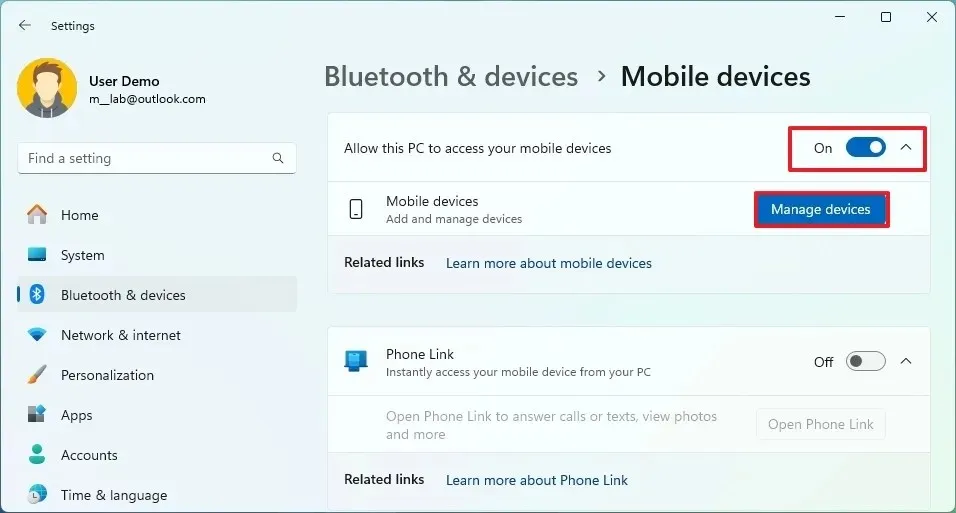 간단한 참고 사항: 이 기능을 처음 설정하는 경우 “설치” 버튼을 클릭하여 필요한 구성 요소를 다운로드하세요.
간단한 참고 사항: 이 기능을 처음 설정하는 경우 “설치” 버튼을 클릭하여 필요한 구성 요소를 다운로드하세요. -
“모바일 기기 관리” 앱에서 기기 추가 버튼을 클릭하세요 .
- Android 폰으로 바코드를 스캔하고 연결을 완료하세요. Google Play Store의 앱 다운로드 페이지에서 베타 프로그램에 가입하는 옵션을 찾을 수 있습니다.
-
휴대전화 토글 스위치를 켭니다(해당되는 경우).
-
“파일 탐색기에서 접근” 토글 스위치를 켭니다 (해당되는 경우).
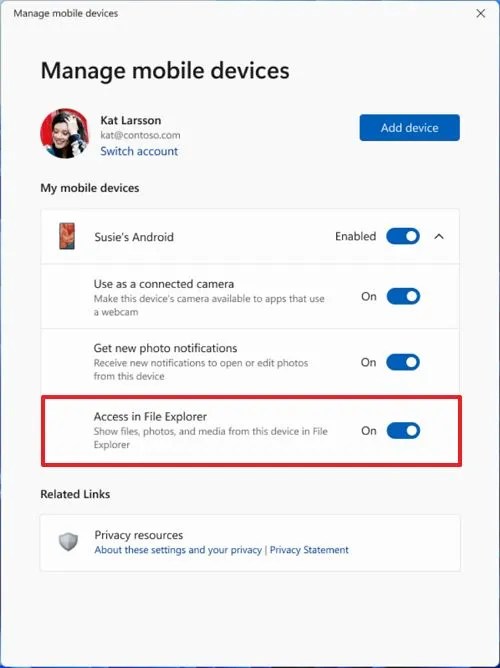
파일 탐색기 옵션에서 액세스 / 이미지: Microsoft -
Windows 11에서 파일 탐색기를 엽니다 (Windows 키 + E).
-
왼쪽 탐색 창에서 Android 휴대폰을 클릭합니다 .
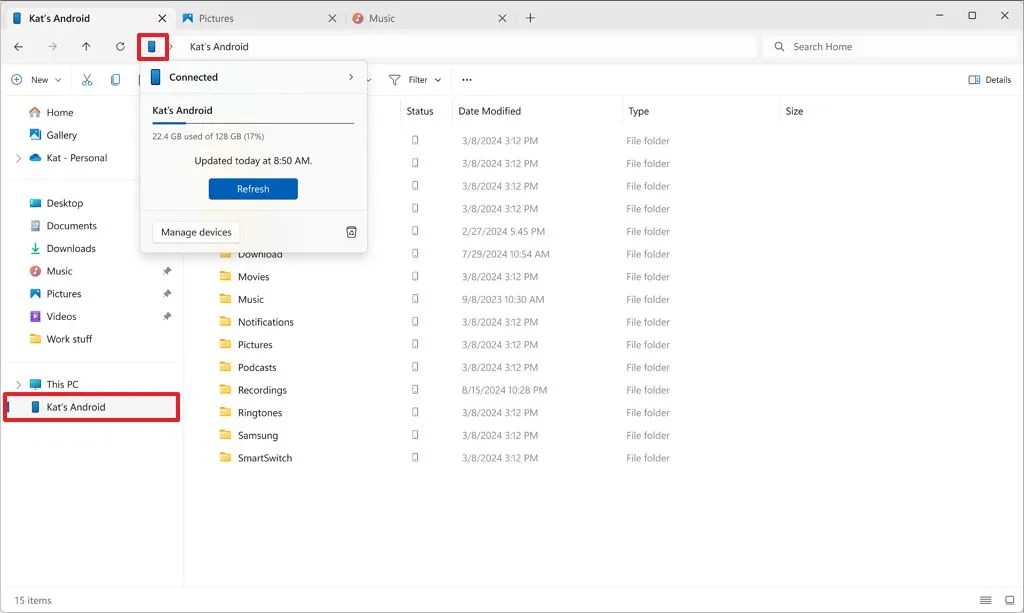
안드로이드 접속이 가능한 파일 탐색기 / 이미지: Microsoft -
필요에 따라 Android 저장소에서 Windows 11 저장소로 파일을 찾아보고 복사하세요.
-
(선택 사항) 주소 표시줄에 있는 전화 아이콘을 클릭하면 기기 상태 및 저장 공간 사용량을 확인하고 휴지통에 접근할 수 있습니다.
단계를 모두 완료하면 Android 휴대폰에서 컴퓨터로 파일을 보고 전송할 수 있으며, 그 반대의 경우도 마찬가지입니다.
“파일 탐색기에서 액세스” 토글 스위치 가 보이지 않으면 Microsoft에서 점진적으로 해당 기능을 출시하고 있기 때문에 아직 해당 기능을 사용할 수 없습니다.
이 기능은 아직 개발 중이며 모든 것이 예상대로 작동하지 않을 수 있다는 점에 유의하는 것이 중요합니다. Microsoft는 Windows가 휴지통에 있는 파일이 30일 동안 보관된다고 표시하지만 Android는 5일 후에 휴지통에 있는 파일을 지운다고 언급합니다.
또한, 휴대폰에서 삭제된 파일을 지우면 파일 탐색기에 나타나지 않을 수 있습니다. 게다가, 때때로 Windows 11에서 휴대폰 파일에 대한 작업이 휴대폰으로 다시 동기화되지 않을 수 있습니다. 빠른 해결책은 Windows 11에서 로그아웃하고 다시 로그인하는 것입니다.
이것은 “장치 관리” 기능에 포함된 Android-to-Windows 기능이 아닙니다 . Windows 11에서 휴대폰 카메라를 웹캠으로 사용할 수도 있고, 데스크톱에서 휴대폰의 사진 알림을 받을 수도 있습니다.
이 기능에 대한 생각은 어때요? 댓글로 알려주세요.


답글 남기기